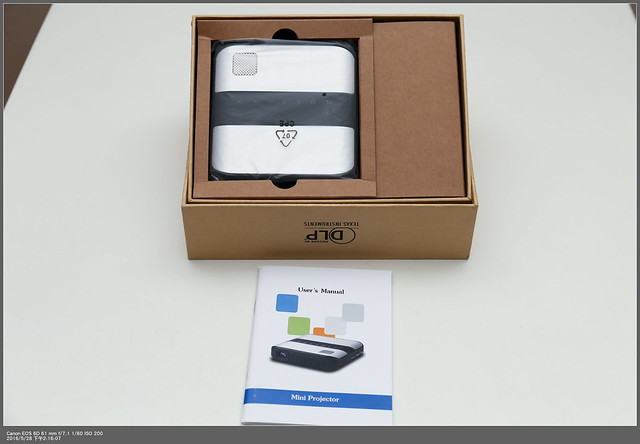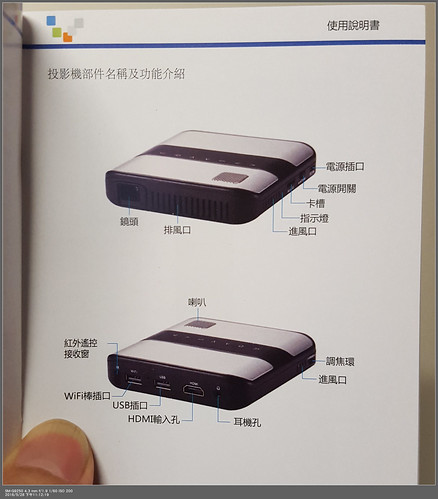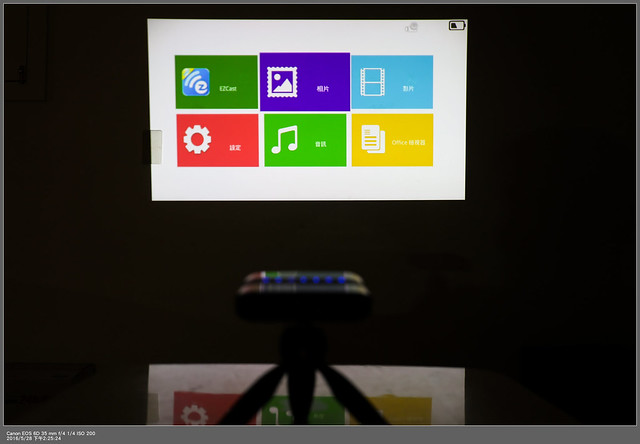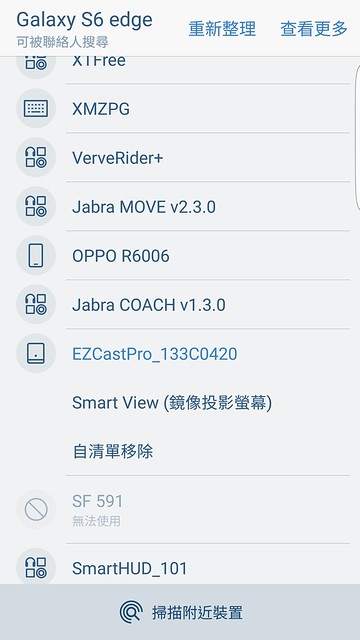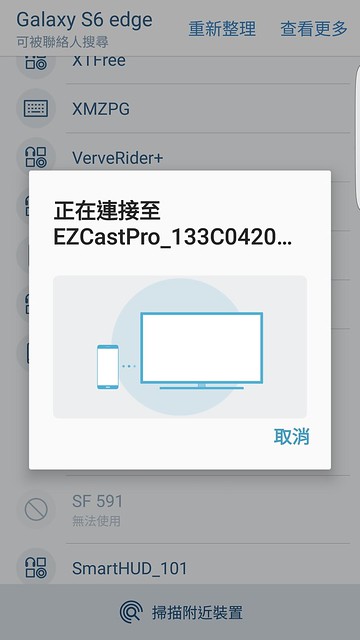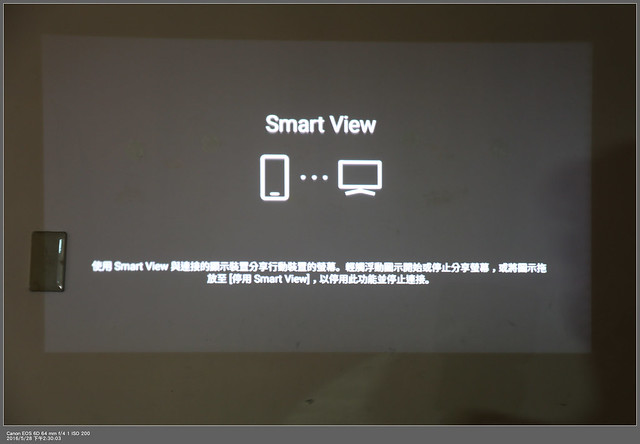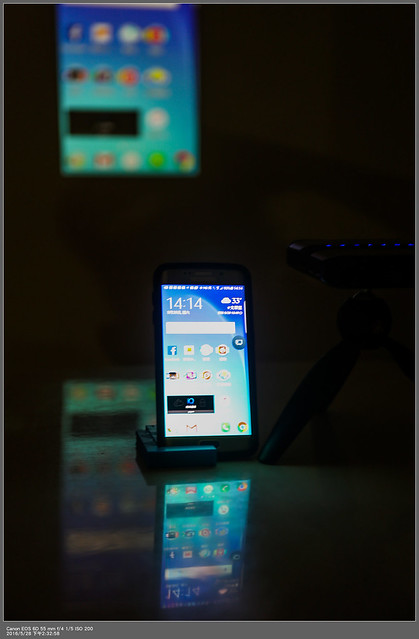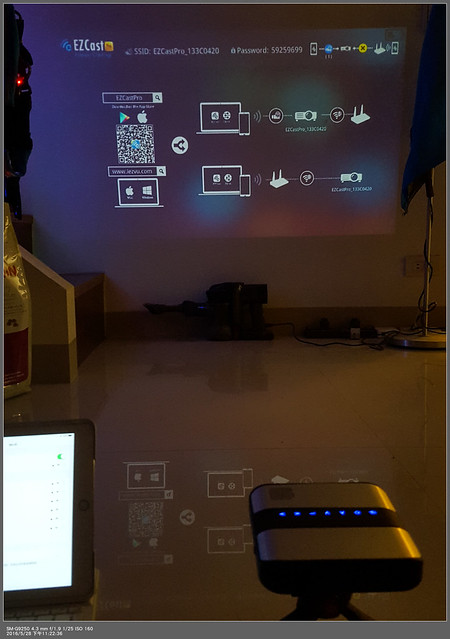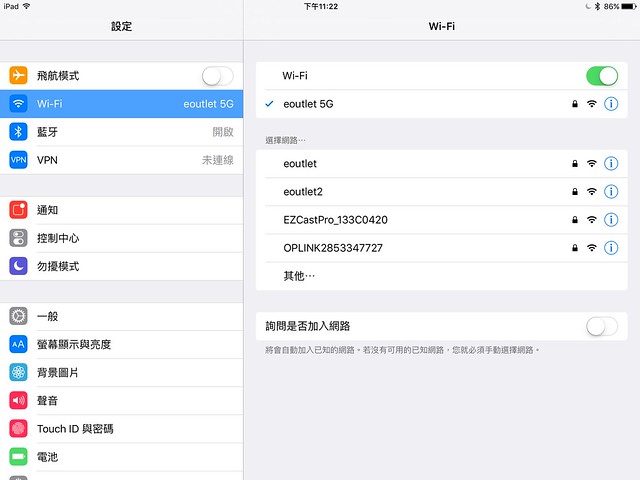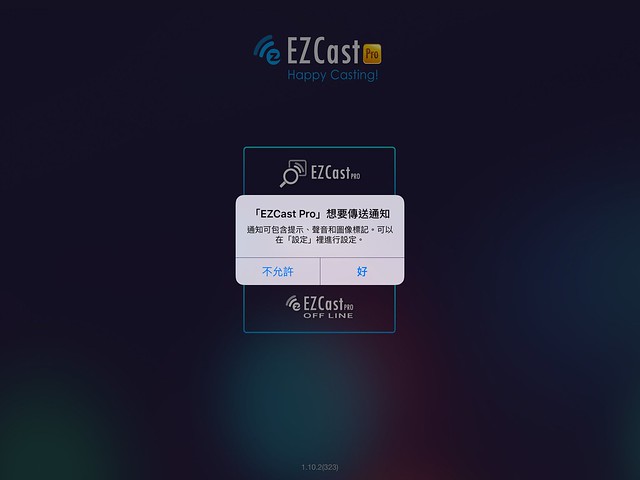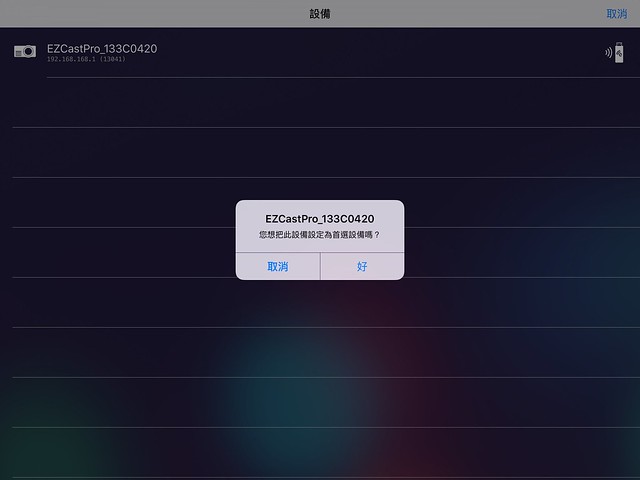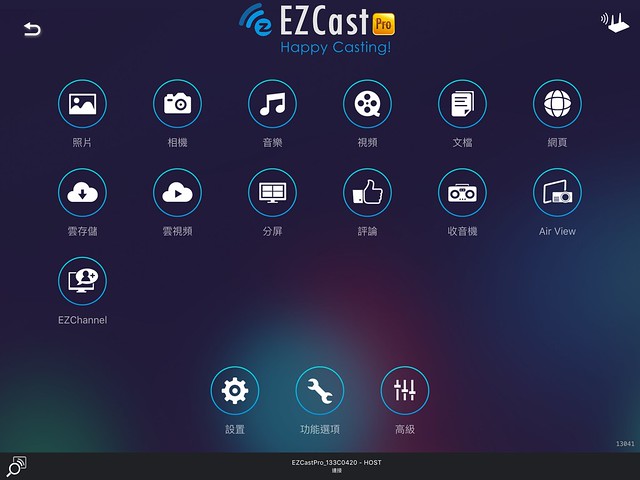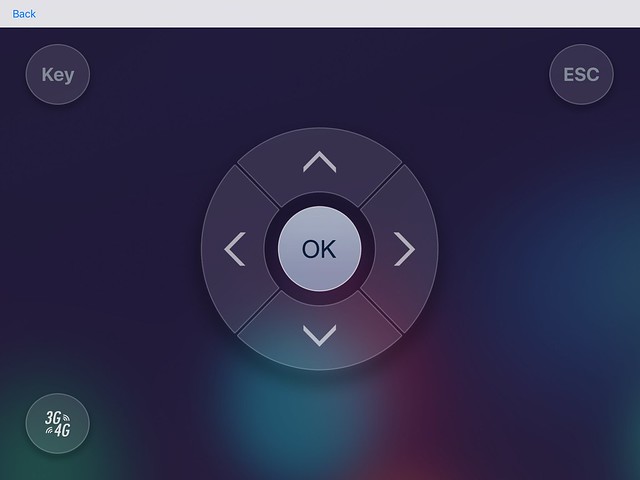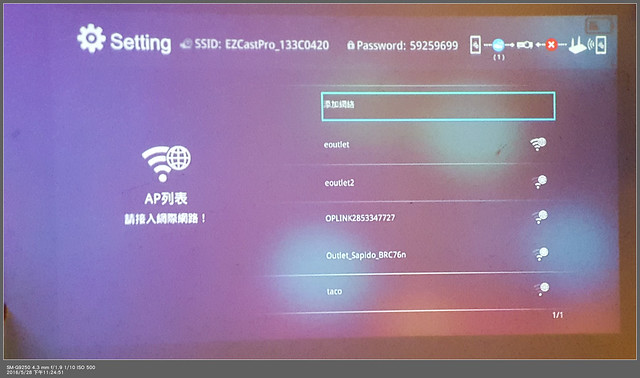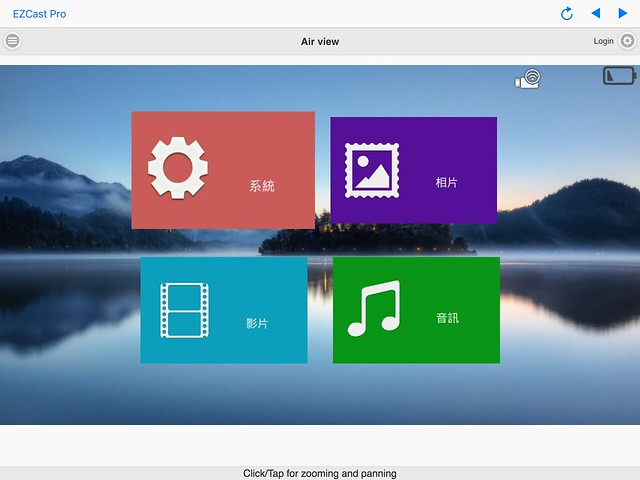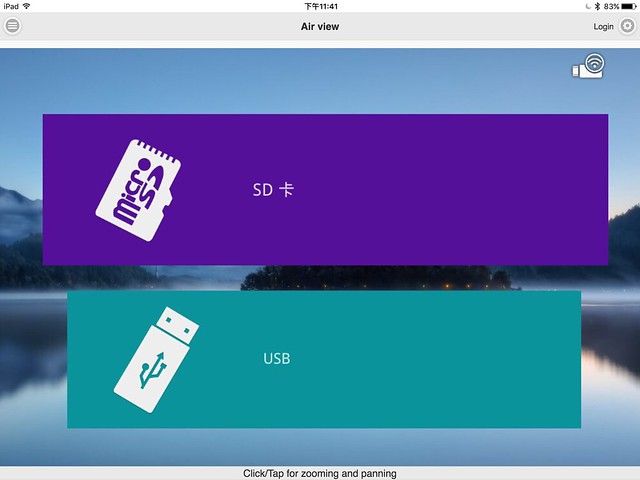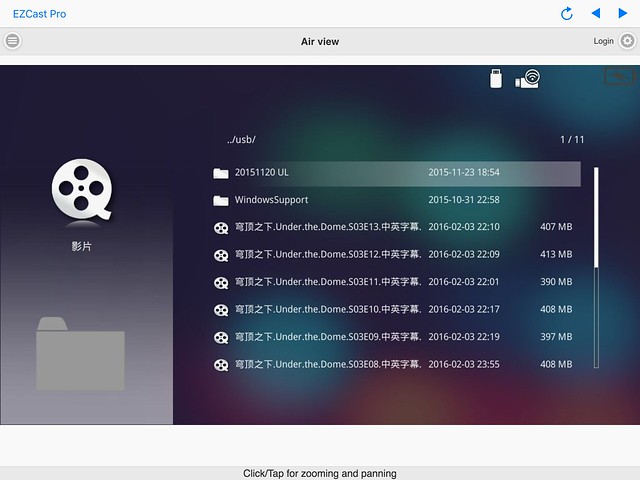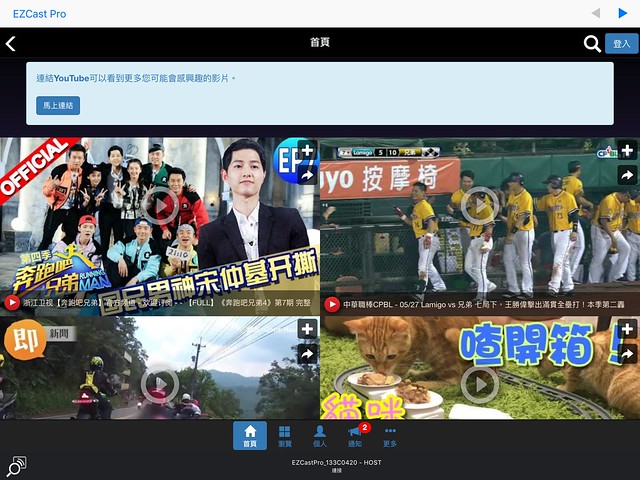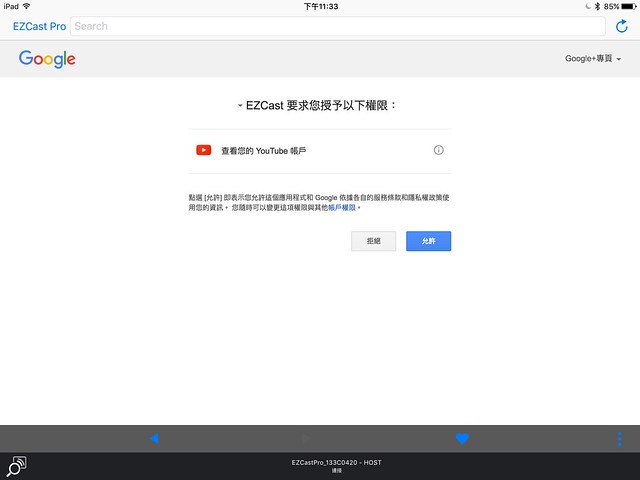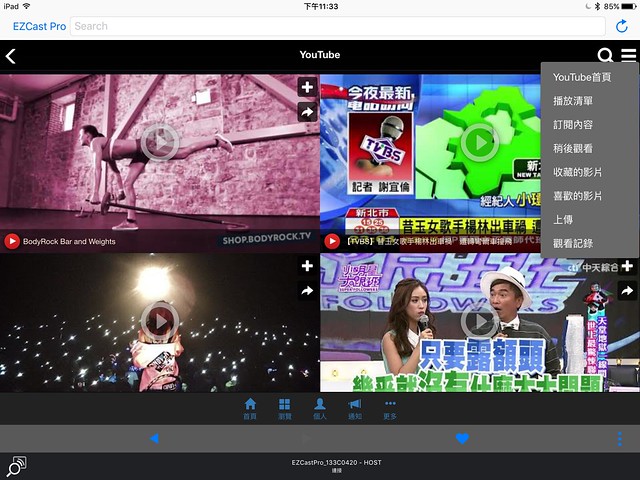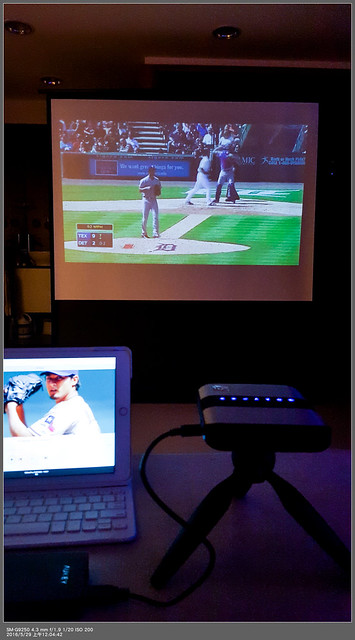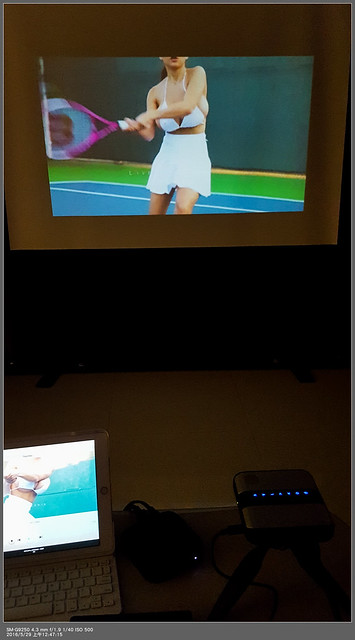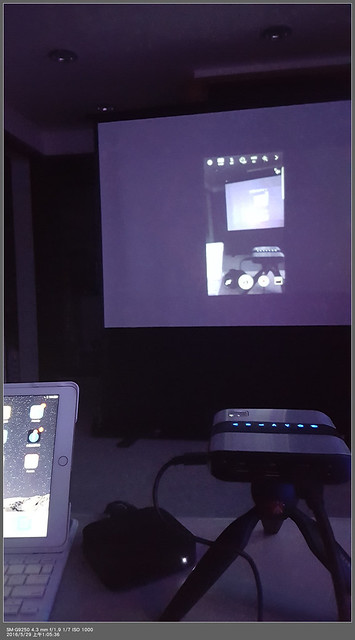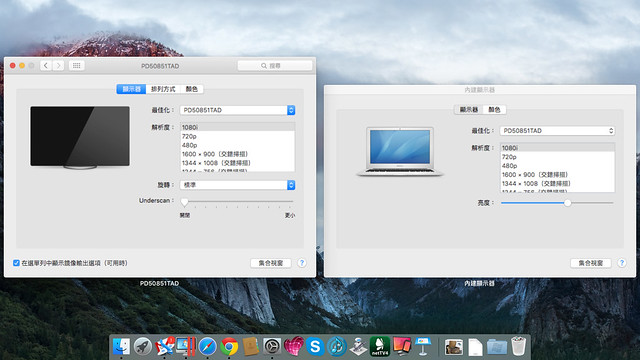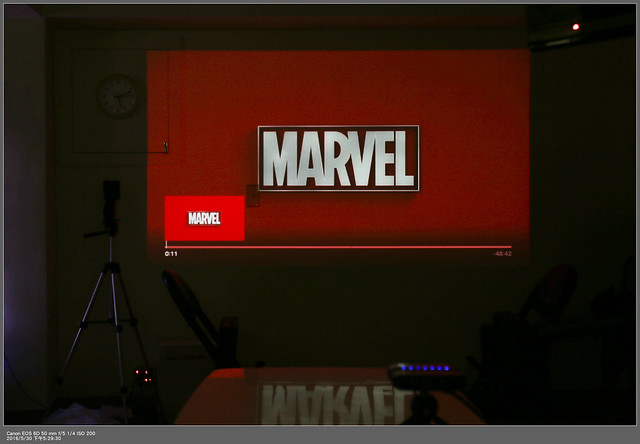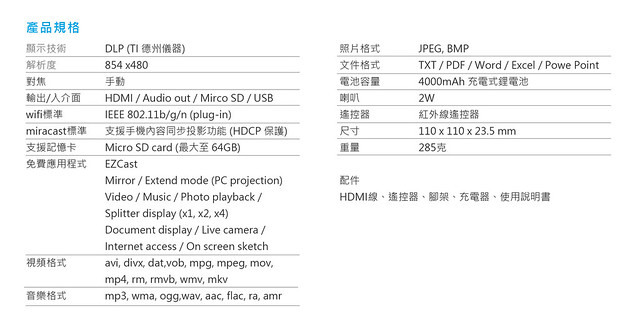擁有一組個人的影音系統是很多人嚮往的
幾年前剛好朋友有台Panasonic的投影機閒置
問我有沒有興趣用Carryme折疊車交換
因為我很少騎就換了
結果,幾年下來看不到十次吧XD

加上現在介面都HDMI
Apple TV經過轉接訊號也出不來
只能搬MBA把miniDisplay port 轉成 DVI

且只有VGA的畫質
加上每次要看就要插電拉線
搞東搞西,看完還要收,真的都累了
所以就閒罝了
一直在想若有機會弄台LED的微投影看看
以現在的技術,搞不好效果還比較好XD
但投影機那麼多,價格有高有低
說真的沒有急迫性,又沒有人推薦下
我也懶得找
結果就這麼巧,剛好有個專門做投影機貿易的廠商
最近接了國外訂單後,還有些尾貨
問我有沒有興趣試試
變壓器是5V/2500mA (用行動電源也可供電)
且已內建了4000mAh的鋰電池可無線播放

其實也不用什麼設定
它可以HDMI輸入、USB播放、Airplay、Miracast
如果要Miracase,就切到這個畫面

以我的手機Samsung S6 edge為例
就會掃到 EZCastPro_xxxxxx(不同機器不同)
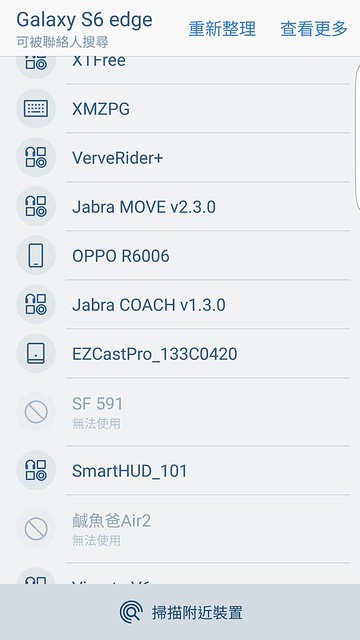
後來把它帶回家繼續試
這個畫面就可提供 iOS 連線
先下載EZCastPro app
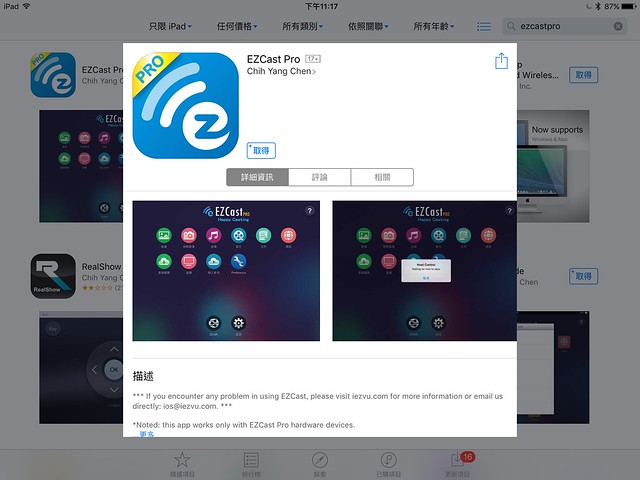
再來就可把投影機和家裡AP連線成同網段
這樣就可同時無線串流及上網播影片
(右上的圖示就是目前連線狀況,對外網還沒連線)
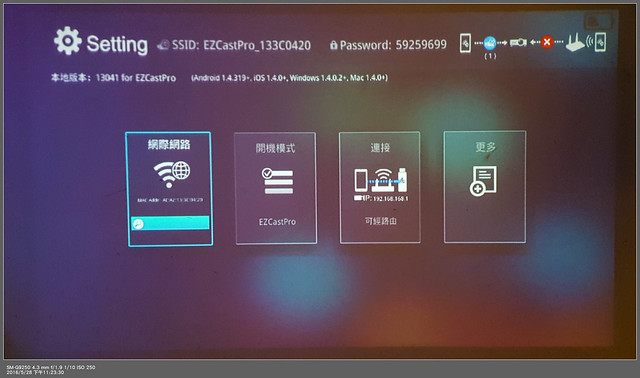
一旦連好後,iPad也可同步顯示投影機的內容
叫『Air View』
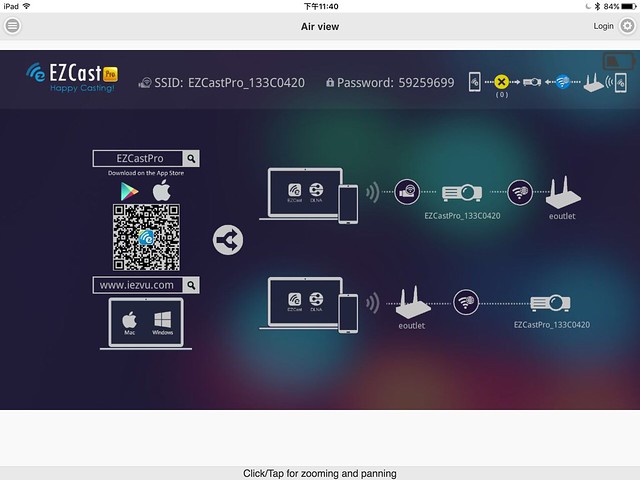
這樣截圖也方便多了
這就是投影的六大功能區
最常用的還是EZCast區
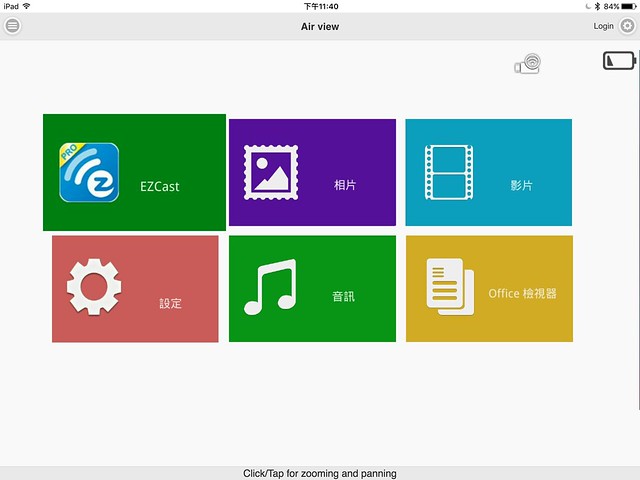
不過我覺得這個最厲害的用法還是配合內建的
EZChannel,內建了這麼多頻道啊~~
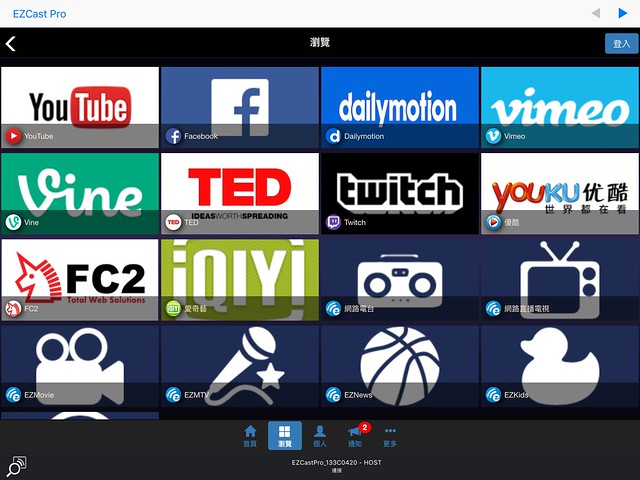
來看一下我常看的健身頻道的女主角
介紹她健身前後,減了40磅
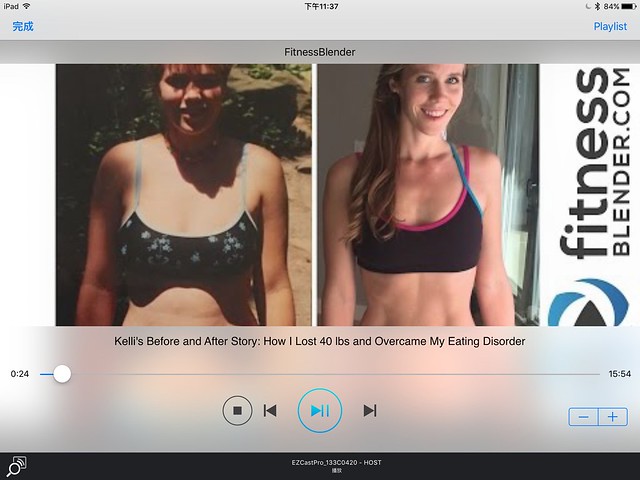
當投影時,iPad的畫面是靜態,只剩控制功能
影片則直接播放在牆面上
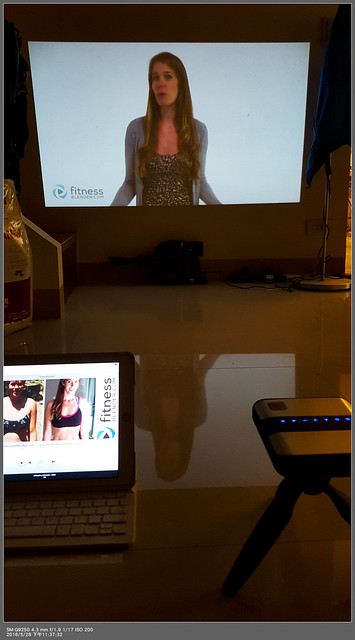
還有這個無辜的女騎士被屁孩撞飛的Youtube影片
真蠻清楚的

直接用手機Miracast播也是可以
不過感覺上還是用內建的EZChannel來播比較順

找一天又回到辦公室
來玩一下筆電投影
因為MBA是miniDisplay Port,要再轉成HDMI
不過這難不倒它,投影成功
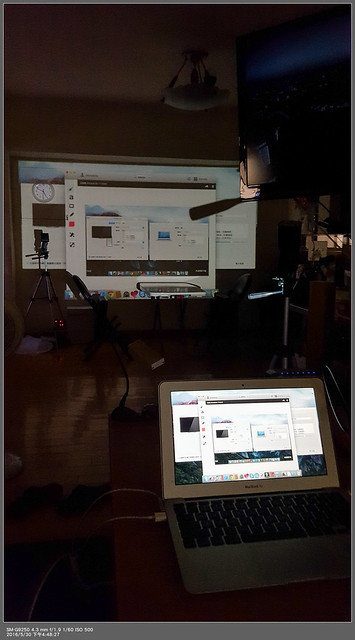
聲音輸出也可從投影機出去
喇叭有2W,聽起來比筆電大聲,如果不夠,還可再Line Out出去
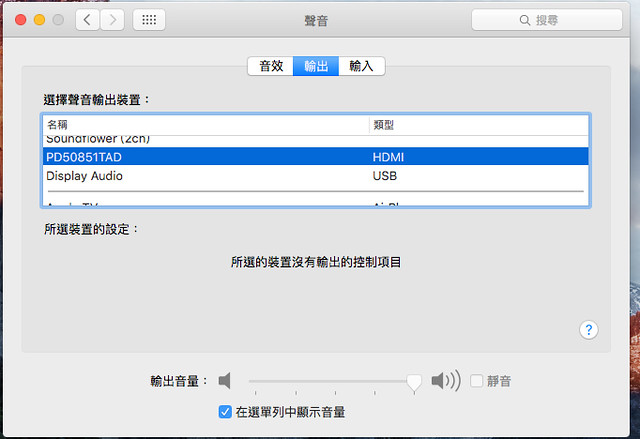
播個Netflix的紙牌屋

再來試試Apple TV4
直接HDMI投影,沒有問題
這代表,AirPlay到ATV4再出來也沒問題!
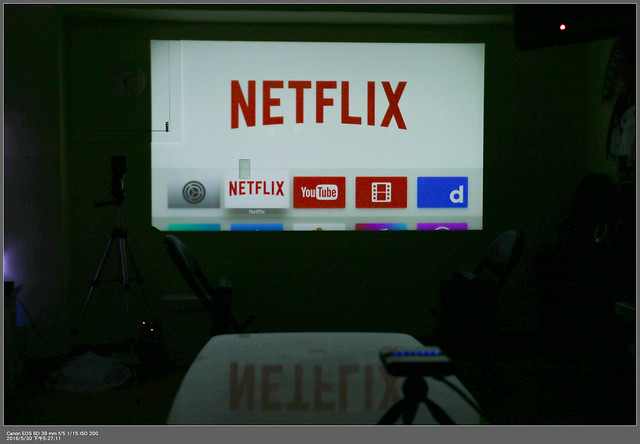
前天試了一下把播放過程直播到粉絲團
是不是還不錯
來做個總結吧
它可投影的大小尺寸及距離
右側有焦距可微調,每次移動都要自己調一下
最大到100吋 (其實我也有投超過,只是亮度會降低)
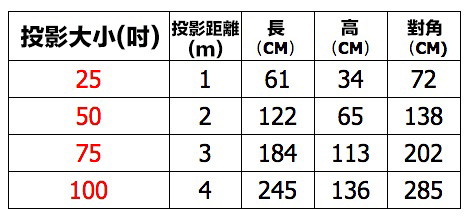
試過幾個投影及媒體來源
無線投影以內建EzChannel來播最順
AirPlay及Miracast都會有點卡
HDMI輸入因為播放處理在別的裝置上
微投影本身只處理投影,不用解碼
這樣就最順暢
所以真要用Airplay,建議先接Apple TV會比較好
至於商務簡報,我想一台筆電加上這微投影
在小型辦公室應都足以勝任!
另外,如果有在露營的露友們
投影機將會是讓小朋友乖乖不要吵的好東西啊!!
(剛好可用行動電源供電)
========================
想知道一些有的沒的有趣的無聊的,就來Follow吧
可掃上面QRCode
或下面直接去按讚
點閱: 61